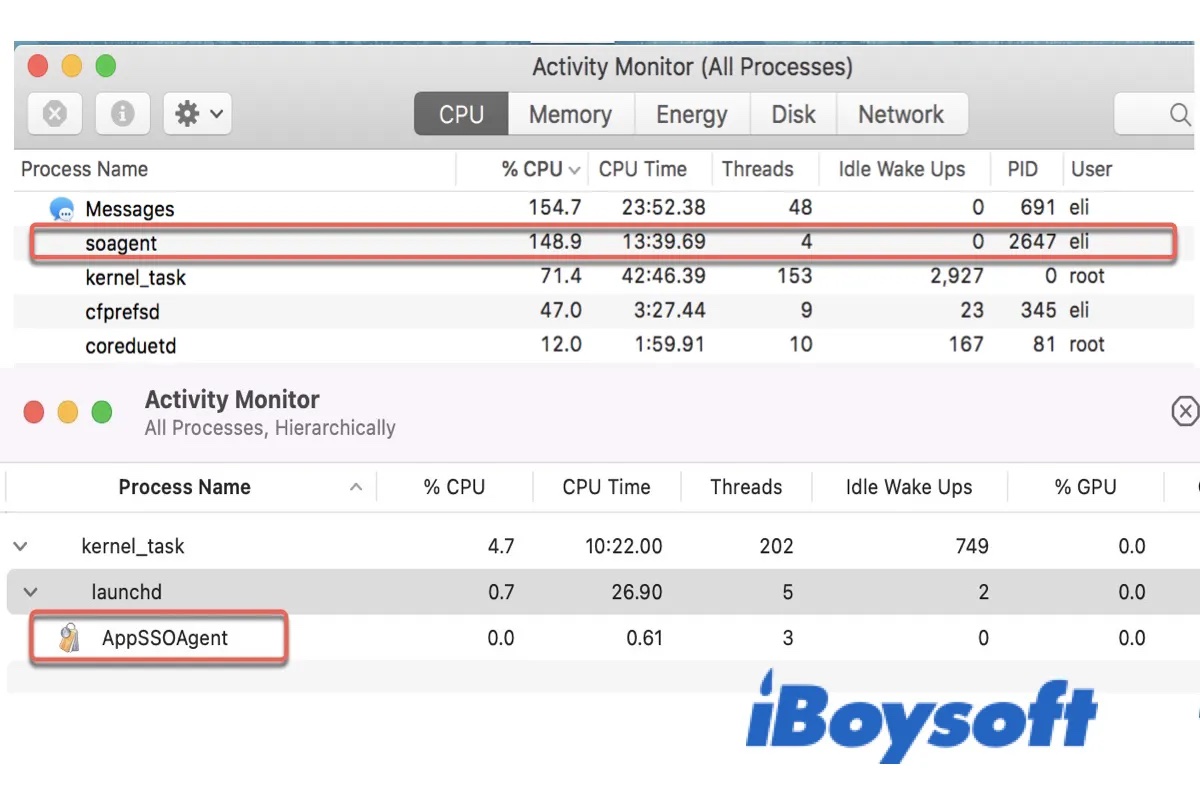Wenn Ihr Mac plötzlich langsamer wird, überhitzt oder laute Lüftergeräusche von sich gibt, werden Sie wahrscheinlich die Aktivitäötsanzeige überprüfen, um zu sehen, ob ein Prozess die CPU übermäßig beansprucht, was er nicht sollte. Dort werden Sie wahrscheinlich den Soagent-Prozess finden, der die CPU Ihres Macs maximal auslastet.
Andere fragen sich vielleicht, was der AppSSOAgent-Prozess in der Aktivitätsanzeige ist. In diesem Beitrag werden diese beiden Aktivitätsanzeige-Prozesse und die Lösungen zur Behebung der hohen CPU-Auslastung von soagent auf dem Mac erklärt.
Tipps: Es gibt verschiedene andere Hintergrundprozesse, die Sie in der Aktivitätsanzeige finden können. Sehen Sie sich CalendarAgent, callservicesd, com.apple.touristd, cfprefsd & cloudd an..
Was ist AppSSOAgent in der Aktivizitätsanzeige
AppSSOAgent bezieht sich, dem Namen nach zu urteilen, wahrscheinlich auf den Single Sign-on (SSO)-Prozess, der entwickelt wurde, um die Anmeldeerfahrung der Benutzer bei Apps und Websites zu verbessern, wenn sie Apple-Geräte verwenden. Wenn Sie sich mit Ihrem Passwort und anderen Authentifizierungsinformationen anmelden, erstellt SSO ein Ticket und validiert dieses Ticket für etwa 10 Stunden. Während dieser Zeit muss ein Benutzer das Passwort nicht erneut eingeben, um auf Ressourcen zuzugreifen.
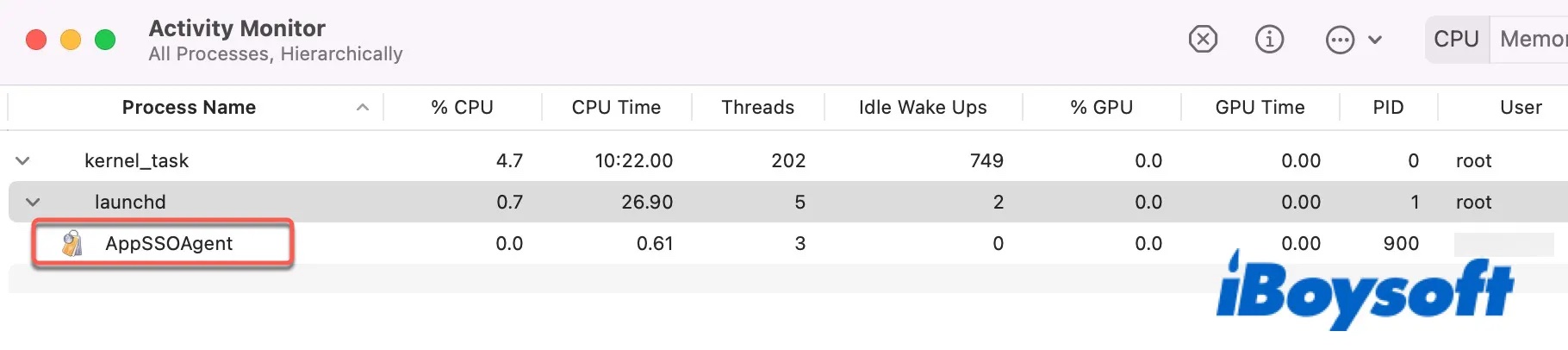
Der AppSSOAgent-Prozess ist einer der vielen Hintergrundprozesse auf dem Mac, der beim Starten des Macs ausgeführt wird und dann in der Aktivitätsanzeige bleibt. Er ist ein untergeordneter Prozess von launchd, dem von macOS verwendeten Service-Management-Framework.
SSO funktioniert mit allen Mac-Anwendungen, die Kerberos-Authentifizierung unterstützen, einschließlich integrierter Anwendungen wie Safari, Mail, Kalender usw., Diensten wie Datei- und Bildschirmfreigabe oder Drittanbieteranwendungen wie Microsoft Outlook.
Sie finden die AppSSOAgent.app, indem Sie zu Macintosh HD/System/Library/PrivateFrameworks/AppSSO.framework/Support/AppSSOAgent.app navigieren, mit der rechten Maustaste auf die AppSSOAgent.app klicken und Paketinhalt anzeigen > Inhalt > MacOS > AppSSOAgent wählen.
Was ist der soagent -Prozess auf dem Mac?
Der soagent-Prozess in der Aktivitätsanzeige scheint einen Prozess der serviceorientierten Architektur darzustellen, der im Wesentlichen ein Webdienst-Handler ist. Er wird wahrscheinlich von einem anderen Prozess ausgeübt, der auf Daten aus dem Web zugreift, wie z. B. die Synchronisierung von Kontakten, Mail, Kalender, Nachrichten usw.
Behebung der hohen CPU-Auslastung von soagent auf dem Mac
Wie andere Prozesse auch, beansprucht soagent keine nennenswerte Menge an CPU. In der Tat nimmt soagent in der Aktivitätsanzeige normalerweise keine CPU-Leistung in Anspruch. Wenn dies doch der Fall ist, wird es in der Regel durch ein fehlerhaftes Synchronisierungsereignis verursacht. Zusammen mit soagent haben einige Benutzer auch einen anderen Prozess namens callservicesd bemerkt, der einen großen Prozentsatz der CPU beansprucht.
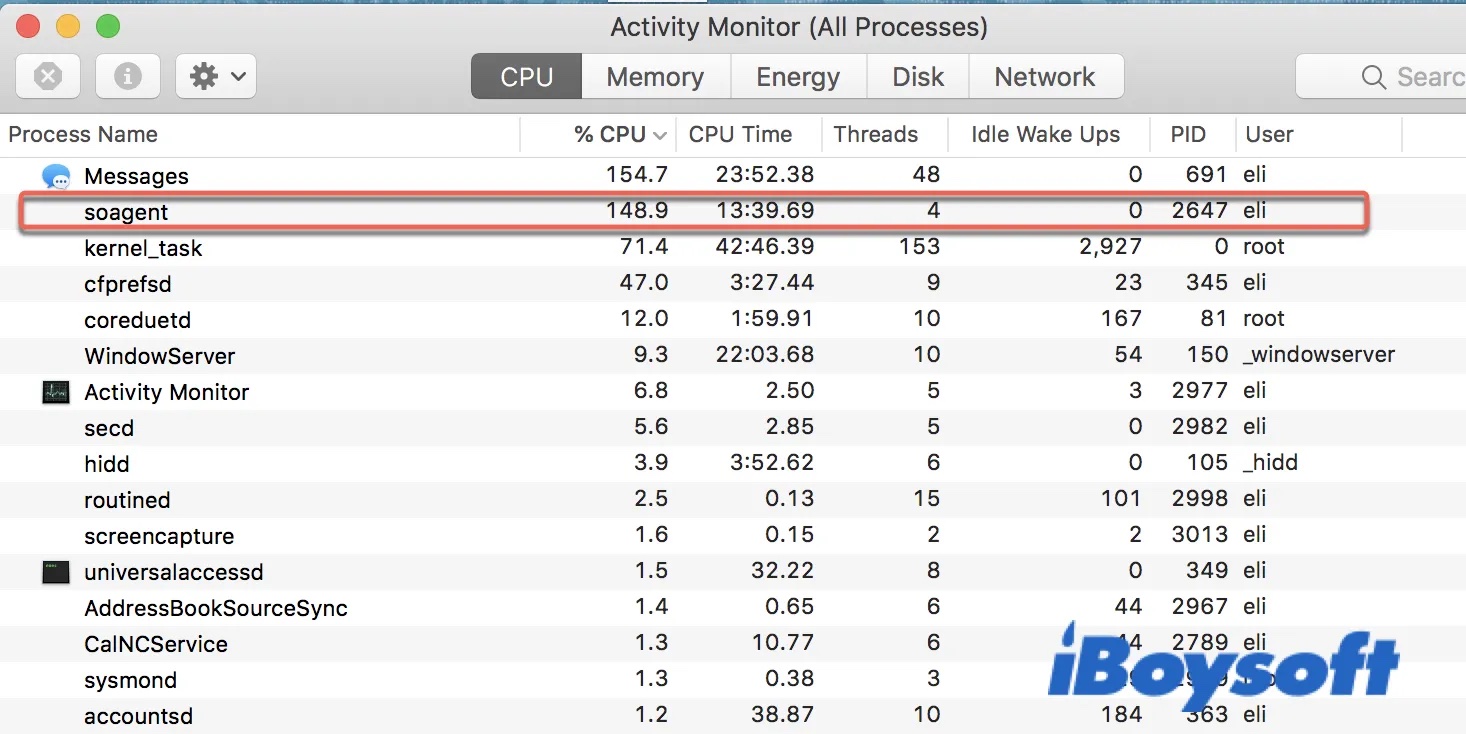
Wenn der soagent-Prozess einen hohen Prozentsatz der CPU-Ressourcen Ihres Macs beansprucht, werden Sie wahrscheinlich versuchen, soagent aus der Aktivitätsanzeige zu entfernen, indem Sie den Prozess zwangsweise beenden. Das funktioniert jedoch oft nicht, da der Prozess von selbst wieder startet. Angenommen, das passiert auch Ihnen; hier sind die Lösungen, um das Mac-Problem "soagent hohe CPU-Auslastung" zu lösen.
- Fehlerprotokolle in der Konsole prüfen
- Aktive Anwendungen beenden
- Die Kontaktsynchronisierung deaktivieren
- Ihre Festplatte mit Erster Hilfe reparieren
- Google-Accounts entfernen und neu hinzufügen
- macOS aktualisieren
- Kontakte-Datenbank erneut herunterladen
Fehlerprotokolle in der Konsole prüfen
Um die Fehler herauszufinden, der dafür sorgt, dass soagent auf dem Mac eine hohe CPU-Auslastung hat, können Sie die Mac-Konsole starten und nach Fehlerprotokollen zu "MCContactsManager" und "AddressBookSync" suchen. Wenn Sie einen Verweis auf den Kontakt finden, der das Problem verursacht hat, exportieren Sie den Kontakt und prüfen Sie, ob soagent und callerservicesd die CPU-Last verringern. Wenn die CPU-Auslastung sinkt, können Sie den Kontakt wieder importieren.
Aktive Anwendungen beenden
Der soagent-Prozess wird wahrscheinlich durch eine andere Anwendung aktiviert. Daher können Sie soagent entfernen, indem Sie die Anwendung beenden, die ihn startet. Versuchen Sie, alle aktiven Apps wie Nachrichten, Notizen, Kontakte usw. nacheinander zu beenden, um herauszufinden, welche App sich falsch verhält.
Die Kontaktsynchronisierung deaktivieren
Wie in vielen Fällen angegeben, hängt die hohe CPU-Auslastung des soagent-Prozesses wahrscheinlich mit dem Problem der Synchronisierung von Kontakten mit einem Google-Konto oder mit der Synchronisierung von mehr als einem Google-Konto mit Kontakten zusammen. Wenn es nur ein Google-Konto gibt, das mit den Kontakten auf dem Mac synchronisiert wird, müssen Sie die Synchronisierung deaktivieren.
Wenn es mehrere Konten gibt, sollten Sie nur ein Konto für die Synchronisierung mit Kontakten belassen und diese Konten nacheinander deaktivieren, beginnend mit dem Google Apps-Konto, da dies anscheinend mehr Fälle des Problems auslöst. Sie sollten auch überprüfen, ob das Problem nach jedem Versuch verschwunden ist.
- Öffnen Sie das Apple-Menü > Systemeinstellungen > Internetaccount.
- Wählen Sie Ihr Google-Account auf der linken Seite aus und deaktivieren Sie die Option Kontakte.
Angenommen, Sie verwenden iCloud für die Synchronisierung mit Kontakten und Kalender; dann können Sie die Synchronisierung mit iCloud deaktivieren, indem Sie die folgenden Schritte ausführen:
- Öffnen Sie das Apple-Menü > Systemeinstellungen > Apple ID.
- Klicken Sie auf iCloud und deaktivieren Sie Kontakte und Kalender.
Warten Sie einige Zeit, z. B. 45 Minuten, um die Kontakte erneut zu synchronisieren, wenn Sie möchten.
Ihre Festplatte mit Erster Hilfe reparieren
Wenn Sie festgestellt haben, dass sowohl soagent als auch callservicesd Ihren Mac auffressen, versuchen Sie, Ihre Mac-Festplatte mit den folgenden Schritten zu reparieren:
- Booten Sie Ihren Mac in den macOS-Wiederherstellungsmodus.
- Klicken Sie im Pop-up-Menü auf Festplattendienstprogramm.
- Wählen Sie Ihr Mac-Startvolume auf der linken Seite aus.
- Klicken Sie auf Erste Hilfe.
Warten Sie, bis Erste Hilfe das Scannen und Reparieren Ihrer Festplatte abgeschlossen hat. Starten Sie danach Ihren Mac neu, um zu sehen, ob der CPU-Verbrauch der Prozesse soagent und callservicesd wieder normal ist.
Google-Accounts entfernen und neu hinzufügen
Sie können den hohen CPU-Verbrauch von Soagent auf dem Mac auch stoppen, indem Sie Ihr Google-Account entfernen und es erneut hinzufügen, obwohl es einige Zeit dauern kann, bis sich das Konto beruhigt hat.
- Öffnen Sie das Apple-Menü > Systemeinstellungen > Internetaccount.
- Wählen Sie Ihr Google-Account auf der linken Seite aus und klicken Sie auf die Schaltfläche "Löschen" (-).
- Starten Sie Ihren Mac neu.
- Erstellen Sie Ihr Google-Account neu.
Wenn das Entfernen der Google-Accounts nicht geholfen hat, können Sie auch versuchen, alle Internetkonten zu entfernen und sie dann wieder hinzuzufügen.
macOS aktualisieren
Abgesehen von Problemen mit der Kontakte-App können auch die Prozesse soagent und callservicesd die CPU auf dem Mac extrem belasten, wenn iMessages oder der Kalender nicht richtig funktionieren. Eine Aktualisierung auf die neueste macOS-Version kann möglicherweise die Fehler beheben, die das Problem in der aktuellen Version verursachen. Sie können unter "Systemeinstellungen" > "Systemupdate" prüfen, ob eine Aktualisierung verfügbar ist.
Kontakte-Datenbank erneut herunterladen
soagent kann bei einer Beschädigung der Kontaktdatenbank Probleme machen. Um eine saubere lokale Version sicherzustellen, müssen Sie die Datenbank erneut herunterladen.
- Beenden Sie Kontakte, falls es geöffnet ist.
- Sichern Sie den Inhalt in ~/Library/Application Support/Address Book und löschen Sie alles außer den .plist-Dateien.
- Deaktivieren Sie Kontakte in dem Dienst, mit dem Sie Kontakte synchronisieren, und aktivieren Sie ihn erneut.
iCloud: Gehen Sie zu Apple Menü > Systemeinstellungen > Apple ID > iCloud.
Google: Apple-Menü > Systemeinstellungen > Internetaccounts.
Wenn Ihre Kontaktdaten nicht mit Google oder iCloud synchronisiert werden, sondern in der Kontakte-App gespeichert sind, können Sie alle Kontakte exportieren, sie aus der App löschen, Ihren Mac neu starten und dann die Kontakte wieder importieren.
macOS soagent az pup
pup wird oft als potenziell unerwünschtes Programm abgekürzt. Wenn Ihre Anti-Malware-Software macOS: soagent az pup meldet, handelt es sich nicht unbedingt um ein bösartiges Programm, da diese Software manchmal macOS-Prozesse mit Malware verwechselt. Zumindest ist der Prozess soagent ein legitimer Prozess, der zu Ihrem Benutzerkonto gehört.
Sie können testen, ob es sich um Malware handelt, indem Sie Etrecheck verwenden und prüfen, ob er im Apple-Menü > Systemeinstellungen > Profil aufgeführt ist.
Wenn dieser Beitrag hilfreich ist, teilen Sie ihn mit anderen Menschen.